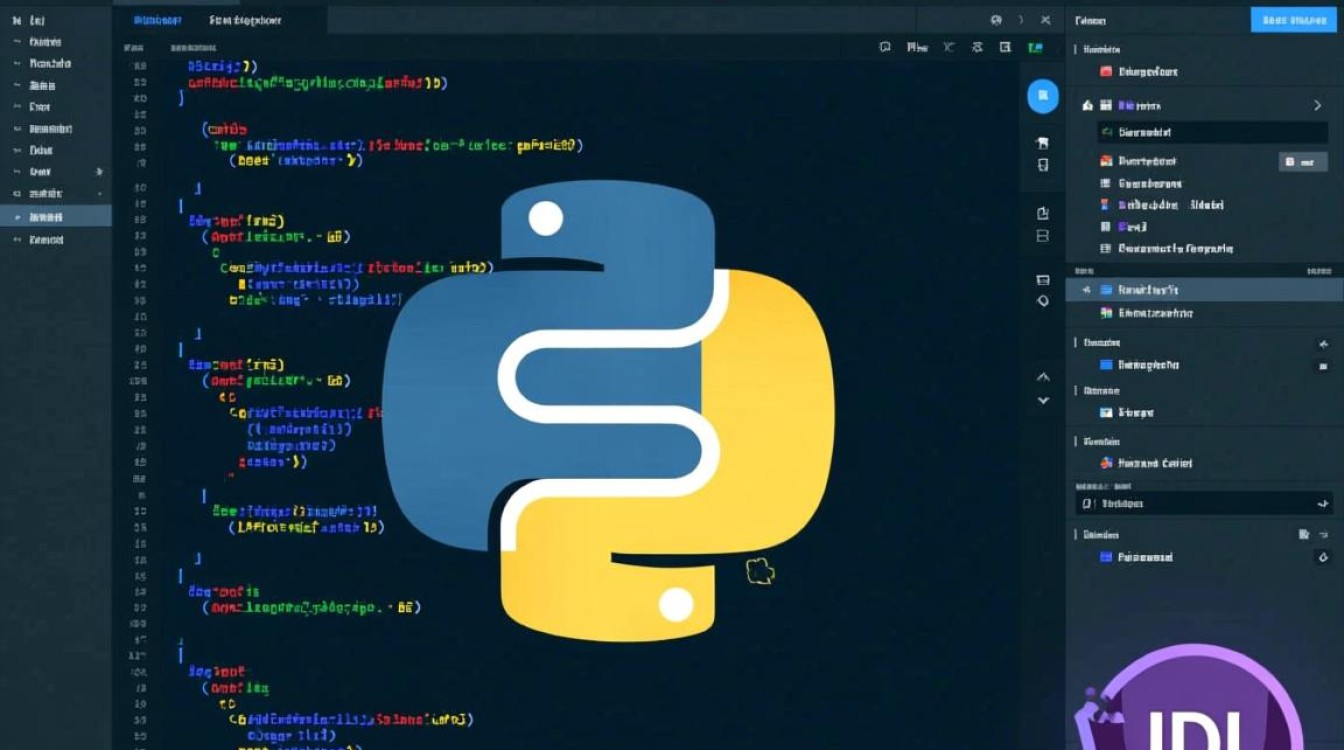在Linux系统中安装JDK的bin文件是Java开发环境搭建的基础步骤,掌握正确的操作流程能确保开发环境稳定运行,以下是详细的安装指南,涵盖环境准备、安装步骤、环境变量配置及常见问题解决。

安装前准备工作
在开始安装前,需确认系统环境并下载合适的JDK bin文件,通过终端命令检查系统架构:uname -m 可输出x86_64(64位)或i686(32位),确保下载的JDK与系统架构匹配,查看系统版本:cat /etc/os-release 可获取发行版信息(如Ubuntu、CentOS等),以便后续处理依赖问题,从Oracle官网或OpenJDK官网下载对应版本的JDK bin文件,建议选择LTS(长期支持)版本,如JDK 11或JDK 17,以获得更好的稳定性。
JDK bin文件安装步骤
-
上传与解压文件
将下载的.bin文件上传至Linux系统的/usr/local目录(推荐,需root权限),执行以下命令赋予执行权限:chmod +x jdk-11.0.13_linux-x64_bin.bin
运行安装程序:
./jdk-11.0.13_linux-x64_bin.bin
按照提示输入
yes完成安装,默认会在/usr/local下生成jdk-11.0.13目录。 -
验证安装目录
安装完成后,检查目录结构是否完整,主要包含bin(可执行文件)、conf(配置文件)、lib(依赖库)等关键文件夹,可通过ls -l /usr/local/jdk-11.0.13查看。
环境变量配置
JDK的java、javac等命令需通过环境变量PATH和JAVA_HOME定位,以下是配置方法:
-
编辑环境变量文件
根据用户类型选择配置文件:- 全局配置:
/etc/profile(所有用户生效) - 用户配置:
~/.bashrc或~/.bash_profile(当前用户生效)
以/etc/profile为例,使用vim打开文件并添加以下内容:export JAVA_HOME=/usr/local/jdk-11.0.13 export PATH=$JAVA_HOME/bin:$PATH
- 全局配置:
-
使配置生效
执行以下命令重新加载配置文件:source /etc/profile
或针对用户配置文件执行:
source ~/.bashrc
-
验证配置结果
通过以下命令检查JDK是否安装成功:
java -version # 查看Java版本 echo $JAVA_HOME # 输出JAVA_HOME路径 echo $PATH # 确认PATH包含JDK bin目录
正确输出如下:
java version "11.0.13" 2021-10-19 LTS Java(TM) SE Runtime Environment 18.9 (build 11.0.13+8-LTS) Java HotSpot(TM) 64-Bit Server VM 18.9 (build 11.0.13+8-LTS, mixed mode)
常见问题与解决方案
| 问题现象 | 可能原因 | 解决方法 |
|---|---|---|
运行java -version提示“未找到命令” |
PATH未配置或配置错误 | 检查/etc/profile或~/.bashrc中的PATH变量,确保包含$JAVA_HOME/bin |
| 安装bin文件时提示“权限不足” | 当前用户无执行权限 | 使用sudo获取临时权限,或通过chown修改文件所属用户 |
| 多个JDK版本冲突 | 系统已存在其他JDK | 使用update-alternatives工具管理版本,或清理旧版本环境变量 |
| 编译Java程序时提示“javac: command not found” | 未配置JAVA_HOME或PATH | 重新检查环境变量配置,确保javac命令在PATH中 |
卸载与清理
如需卸载JDK,只需删除安装目录并清理环境变量:
- 删除JDK目录:
sudo rm -rf /usr/local/jdk-11.0.13 - 编辑环境变量文件,删除
JAVA_HOME和PATH中相关配置,并重新加载文件。
通过以上步骤,即可在Linux系统中完成JDK bin文件的安装与配置,为Java开发奠定基础,建议定期检查JDK更新,及时升级至最新安全版本,确保开发环境的安全性和兼容性。